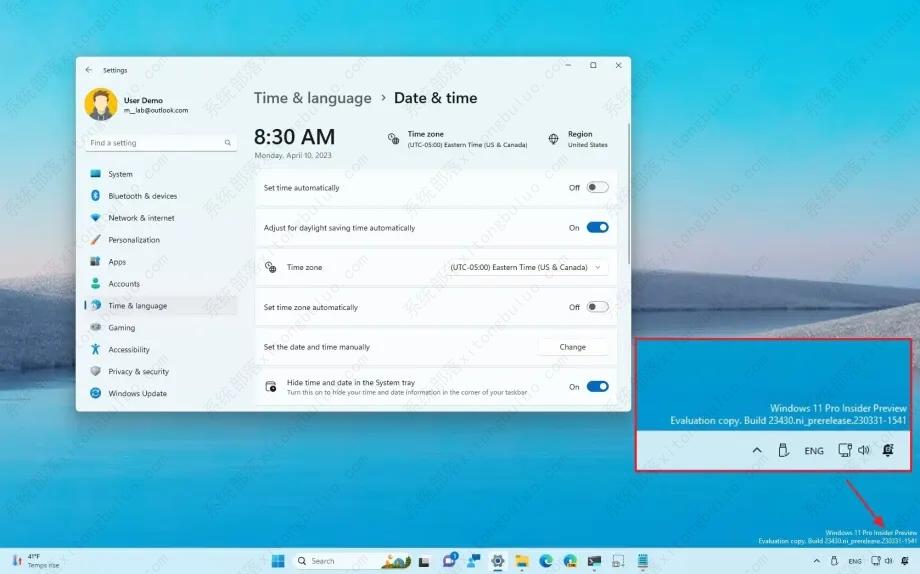如何在Windows 11的任务栏中隐藏时钟和日期?
Windows 11带有经过重新设计的任务栏,它失去了许多以前的功能,包括从系统托盘隐藏时钟和日期的功能。虽然有一个选项可以从任务栏中隐藏时间和日期,但微软正在努力恢复从系统托盘中删除时钟的选项。您可以通过 Dev Channel 在最新的 Windows 11 预览版中启用该功能。但是,如果您的设备未注册 Windows 预览体验计划,仍然可以通过更改时钟设置以隐藏时间并仅显示当天的部分信息来欺骗系统不在系统托盘中显示此信息。
在 Windows 11 的任务栏中隐藏时间和日期(解决方法)
1、打开Windows 11 上的设置。
2、单击时间和语言。
3、单击语言和区域 选项卡。
4、在“相关链接”部分下,单击“管理语言设置”。
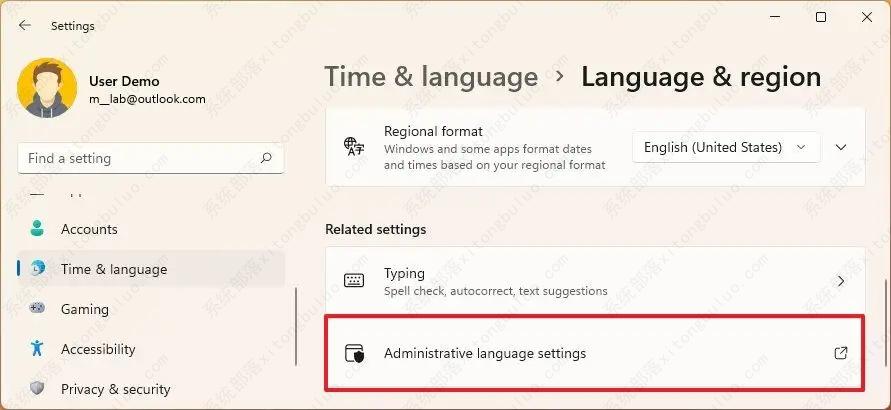
5、单击格式选项卡。
6、单击其他设置按钮。
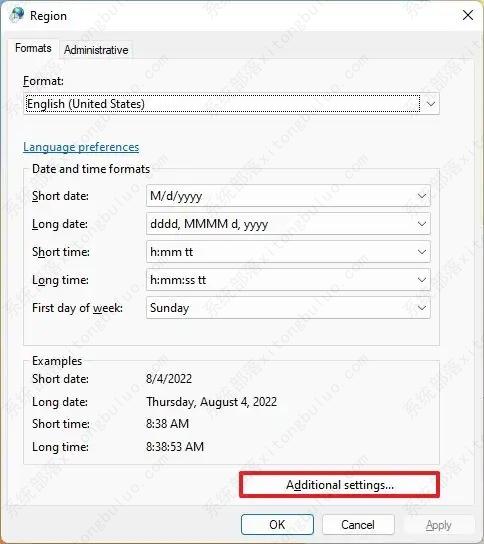
7、单击时间选项卡。
8、在“时间格式”部分下,在“短时间”设置中键入“s” 。“s”表示秒,但由于任务栏中不显示秒,因此此选项将隐藏 Windows 11 上的时钟。
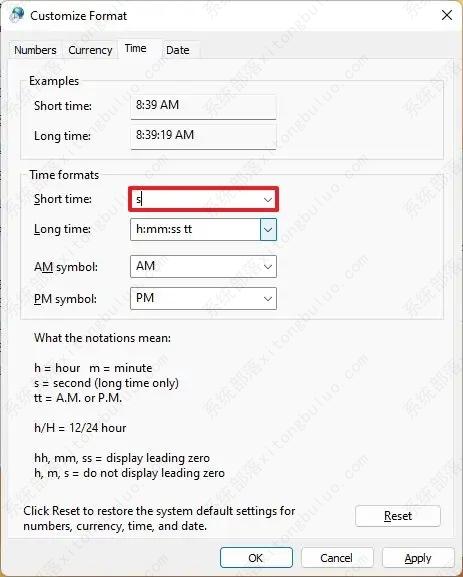
9、单击应用按钮。
10、单击日期选项卡。
11、在“日期格式”部分下,在“短日期”设置中键入“ddd” 。
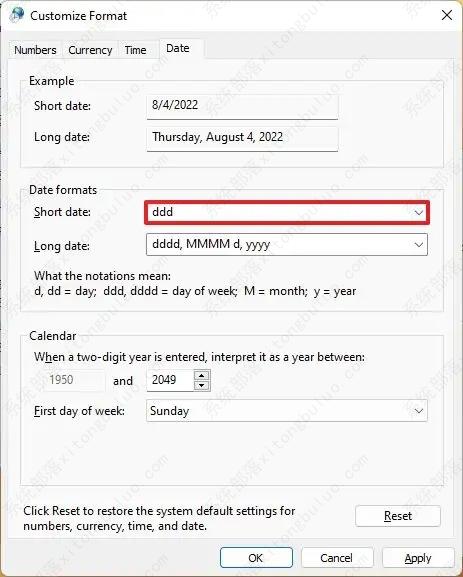
快速说明:此配置不会完全隐藏日期。相反,它会显示当天的前三个字母。但是,最好选择隐藏日期信息。
12、单击应用按钮。
13、单击确定按钮。
完成这些步骤后,时钟和日期将不再出现在 Windows 11 系统托盘中。
如果您改变主意,您始终可以使用相同的说明恢复原始设置,但在第 8 步,单击重置按钮。
在 Windows 11 的任务栏中隐藏时间和日期(预览版)
1、打开设置。
2、单击时间和语言。
3、单击日期和时间选项卡。
4、打开“在系统托盘中隐藏时间和日期”切换开关。
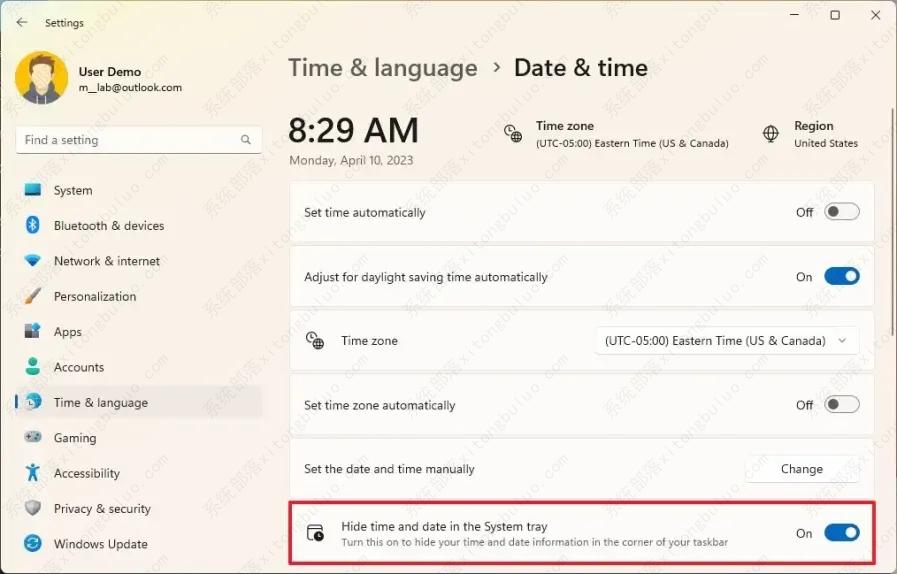
5、(可选)关闭切换开关以在任务栏中再次显示时间和日期。
完成这些步骤后,任务栏将不再在 Windows 11 的系统托盘中显示时间和日期。
相关文章
- 升级win11后黑屏不出现桌面怎么解决?
- win11开机一直显示联想,不进去怎么办?
- 微软win11安卓子系统2204.40000.5.0 5月最新版发布了!
- win11关闭防火墙和杀毒软件的三种方法
- windows11透明任务栏失效怎么办?三种方法供你选择!
- win11怎样优化?win11最详细优化设置
- 更新win11后掉帧卡顿怎么办?更新win11后掉帧卡顿的解决方法
- win11系统字体显示乱码怎么办?四种方法帮你解决!
- 【亲测有效】gpedit.msc找不到文件的两种解决方法!
- win11 gpedit.msc找不到文件的两种解决方法!
- win11 pc端fifa22无法启动的三种解决方法
- win11电脑总弹出windows安全警告怎么办?
- Windows 11 Build 22621.1776(KB5026446)作为Moment 3预览版推送了!
- Windows 11 Build 22000.2001(KB5026436)RP预览版发布了!
- 如何在Windows 11上重命名PC?4种重命名PC方法分享!
- 如何在Windows 11上禁用“开始”菜单通知(预览版)?
相关推荐
-
Win11企业版LTSC原版 V2023

Win11企业版LTSC原版全面优化系统的缓存路径,提高了系统的空间利用率,加快了前台应用程序的显示速度。您还可以进行无人值守安装,以轻松应对多台计算机的安装。系统具有AR虚拟现实混合显示功能,可以支持用户使用VR设备进行更好的游戏体验。
-
MSDN Win11 22H2 5月简体中文版 V2023

MSDN Win11 22H2 5月简体中文版 V2023是msdn发布的5月最新的版本,拥有原汁原味的原版系统功能,永久激活,安装完成就可以立即使用的,并且不同游戏和软件都能够正常运行使用,系统更新补丁也是最新版本。
-
MSDN Win11 21H2 5月简体中文版 V2023

MSDN Win11 21H2 5月简体中文版 V2023是目前非常火热的电脑操作系统,这款系统镜像对系统的功能做了全面的优化,更多的功能都可以在里面进行尝试,满足你的使用需求,给大家带来更好的使用效果。
-
Win11精简版(Tiny)正版系统 V2023

Win11精简版(Tiny)正版系统是一款反病毒安全系统,功能非常有效,修补了系统漏洞,提供更多安全保障,可以流畅运行,不需要TPM,占用的最小空间系统,系统软件界面整洁干净,没有第三方插件,并且响应速度很快,适当改善该系统的运作。
-
Win11 ARM版镜像 V2023

Win11 ARM版镜像是一款非常不错的全新电脑系统,你能够轻松的去体验到里面的各种便利性,不管什么类型的都可以让你去完成安装直接使用体验,非常的专业有个性,快来下载试试吧。
-
Win11极致精简版系统Tiny11系统 V2023

Win11极致精简版系统Tiny11系统非常的安全,防病毒的功能十分的有效,支持精心修复系统中遇到的漏洞和病毒,为你们提供最安全的保障。可靠性大幅提高,执行程序不容易出现卡住和闪烁的现象。响应速度也很快,可以为用户带来卓越的系统体验。